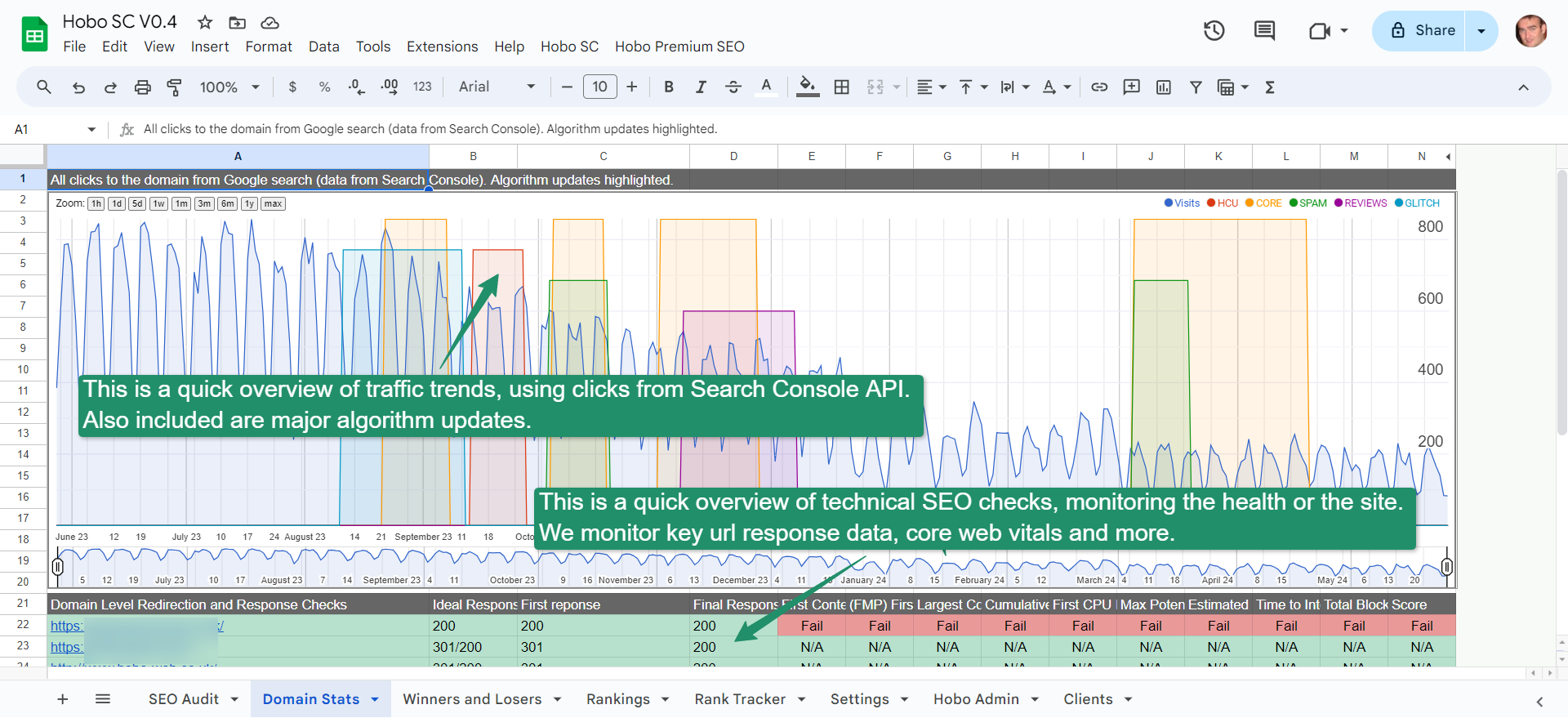Настройте новый проект в консоли Google Cloud, используя личную учетную запись Gmail и бесплатный API.
Содержание
Сначала настройте проект в Google Cloud, чтобы получить доступ к бесплатным данным API Search Console.
Просто следуйте этим пошаговым инструкциям, и мы сделаем это за считанные минуты.
Шаг 1–3
- Перейти к вашей Google Cloud Console для создания нового проекта:
- Назовите проект «Api Access». Это будет ваш скрипт API на стороне Google, использующий ваши собственные учетные данные. Назвав его «Api Access», вы сможете следовать этим примечаниям. (См. изображение ниже)
- Нажмите кнопку «СОЗДАТЬ». (См. изображение ниже)
Шаг 4–6
- В уведомлениях выберите «ВЫБРАТЬ ПРОЕКТ». (См. изображение ниже)
- Убедитесь, что «Название проекта» совпадает с именем учетной записи, которую вы просматриваете. (См. изображение ниже)
- Выберите «API и службы» и в подменю выберите «Включенные API и службы». (См. изображение ниже)
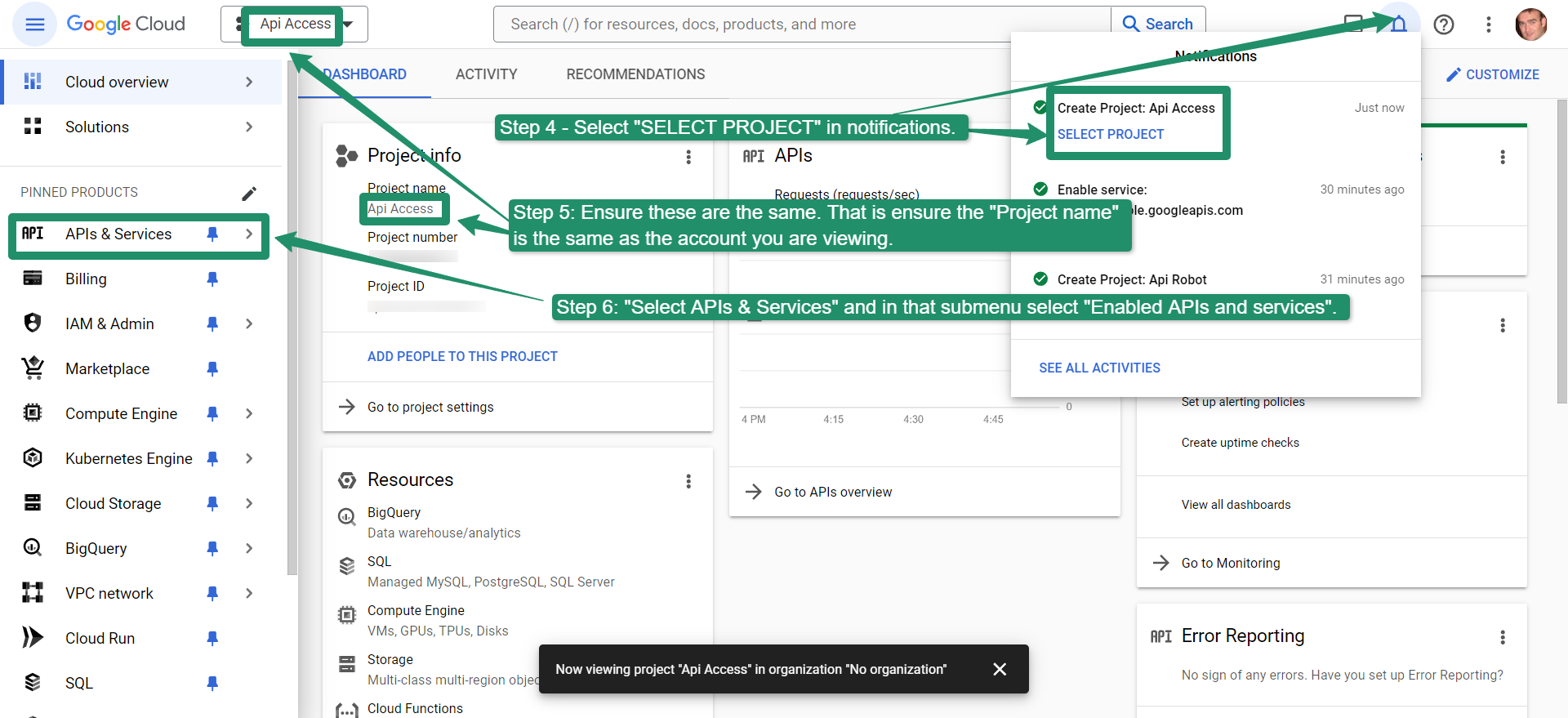
Шаг 7
- Выберите «Включить API и службы».
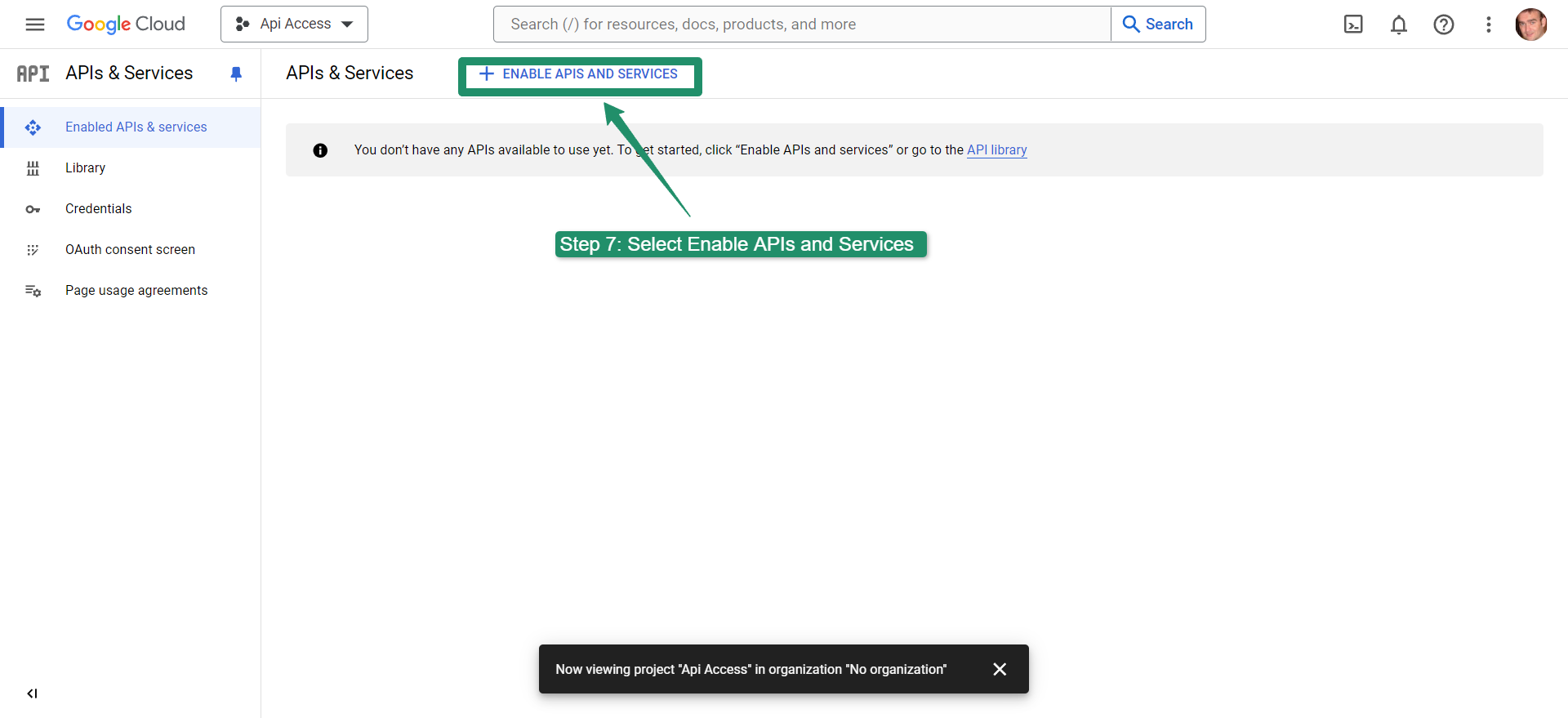
Шаг 8
- Введите «Search Console API» в строку поиска и нажмите Enter или Return на клавиатуре.
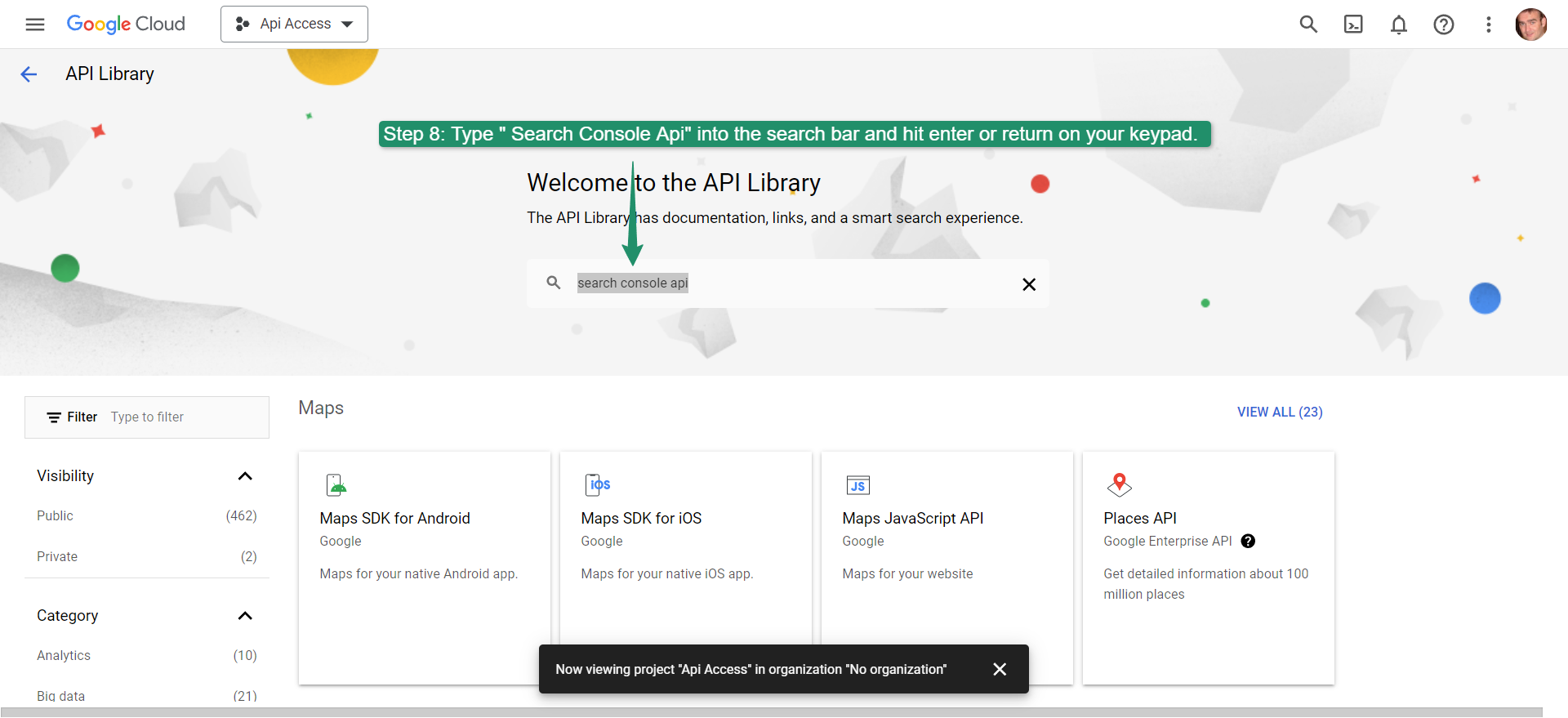
Шаг 9
- Выберите API консоли поиска Google.
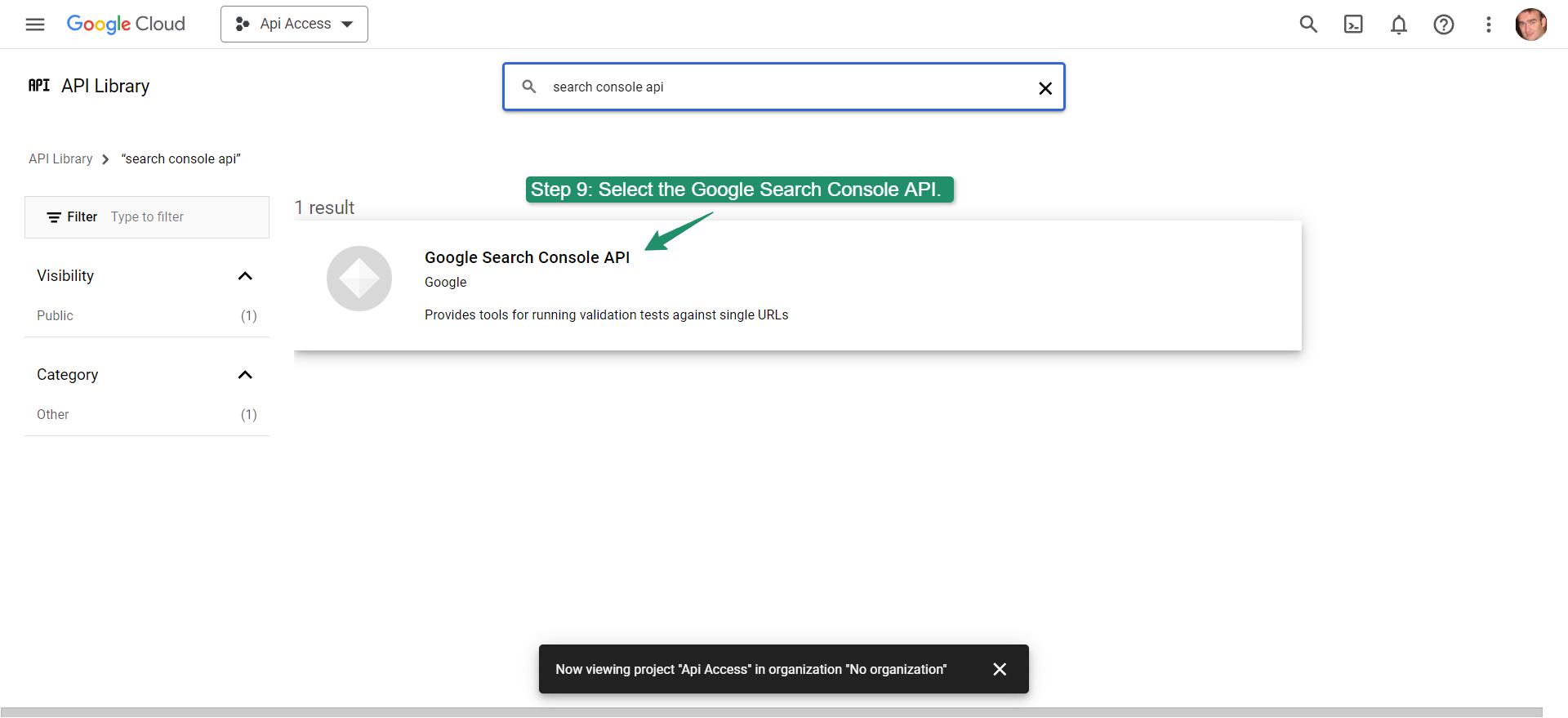
Шаг 10
- Выберите «ВКЛЮЧИТЬ», чтобы включить API консоли поиска.
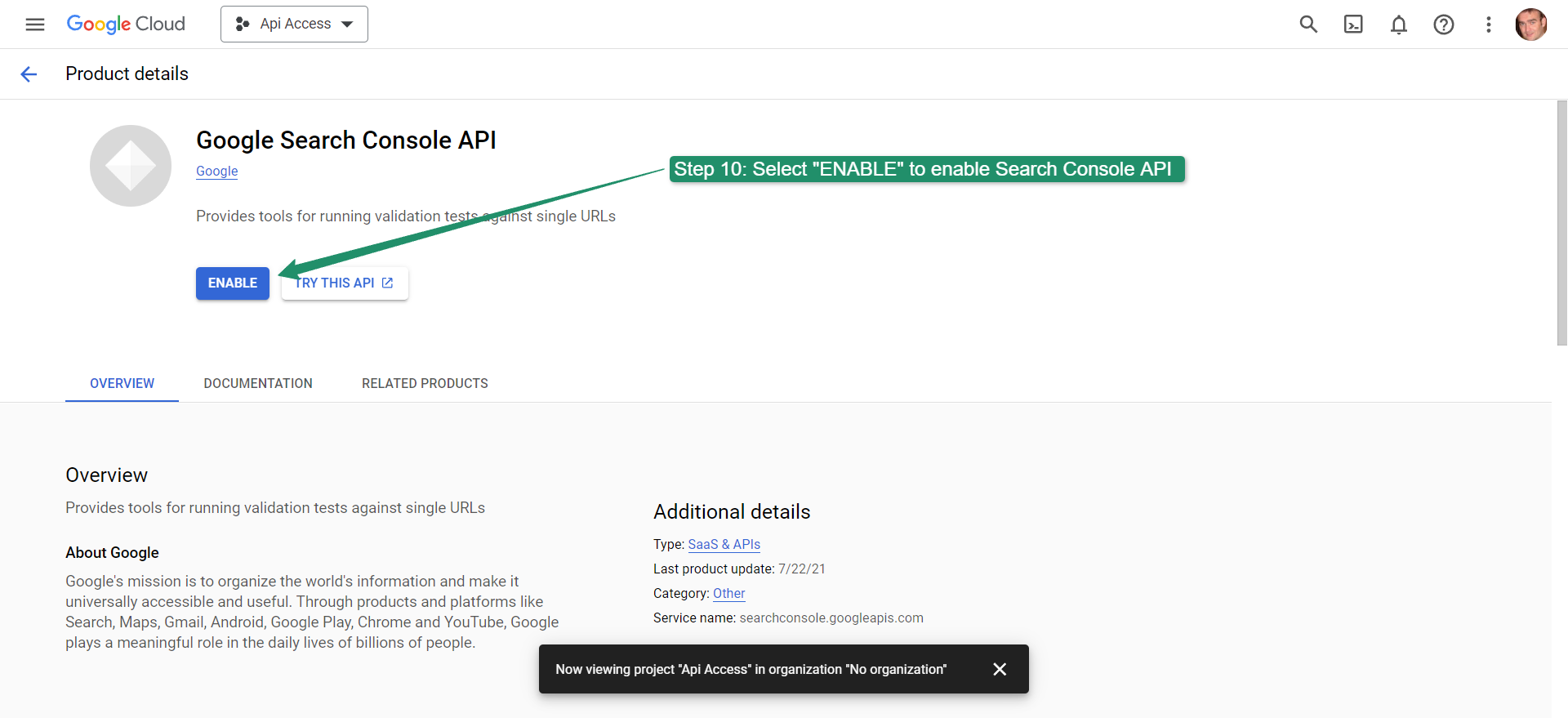
Шаг 11–12
- Перейдите в свою облачную панель управления — перейдите по этой ссылке —
- Вы должны находиться в проекте «Api Access» в облачной консоли. УБЕДИТЕСЬ, ЧТО ВЫ. Скопируйте «Номер проекта» для вашего проекта «Api Access» и запишите его на будущее.
Поздравляем! Теперь вы создали свой проект в Google Cloud и активировали API Search Console.
Следующим шагом проверьте консоль поиска Hobo SC в Google Таблицах.
Hobo SC для Google Таблиц Google
Отчет о победителях и проигравших
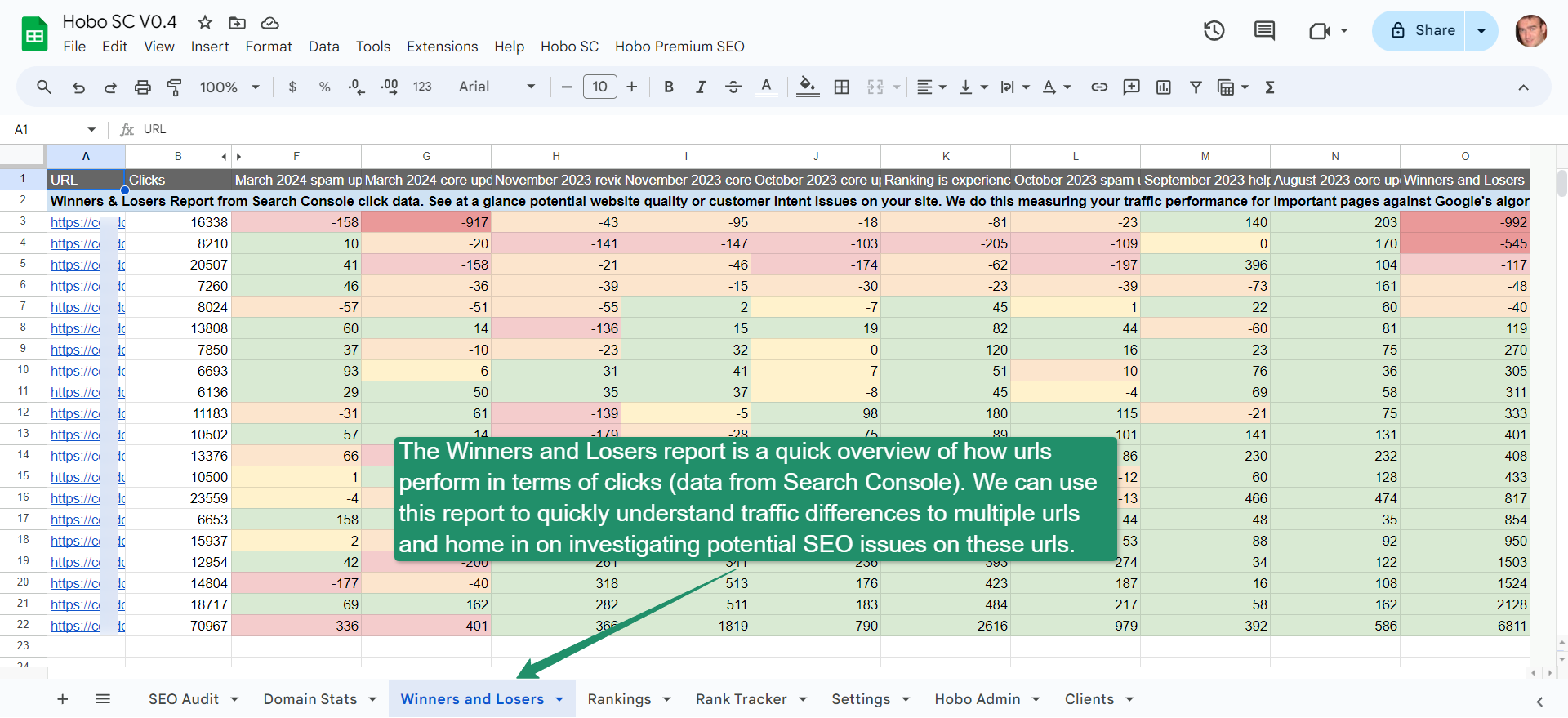
…и многое другое.
Следующим шагом проверьте консоль поиска Hobo SC в Google Таблицах.